1. Faça a Separação de Cargas automaticamente!
Quem já realiza a roteirização de suas entregas no Active TudoEntregue, sabe como a Separação de Cargas e sua impressão são úteis na rotina da empresa, facilitando o carregamento das mercadorias e auxiliando o motorista a encontrar os volumes rapidamente no momento da entrega.
Pensando em facilitar ainda mais o seu dia a dia, agora é possível criar rotas para que a Separação de Cargas seja realizada automaticamente. Assim, sempre que suas entregas forem importadas para o sistema, ele irá agrupá-las sozinho e de acordo com seus respectivos endereços!
Veja como é simples utilizar esse recurso:
- Acesse a tela de Separação de Cargas, e clique em “Configurar Rotas”.
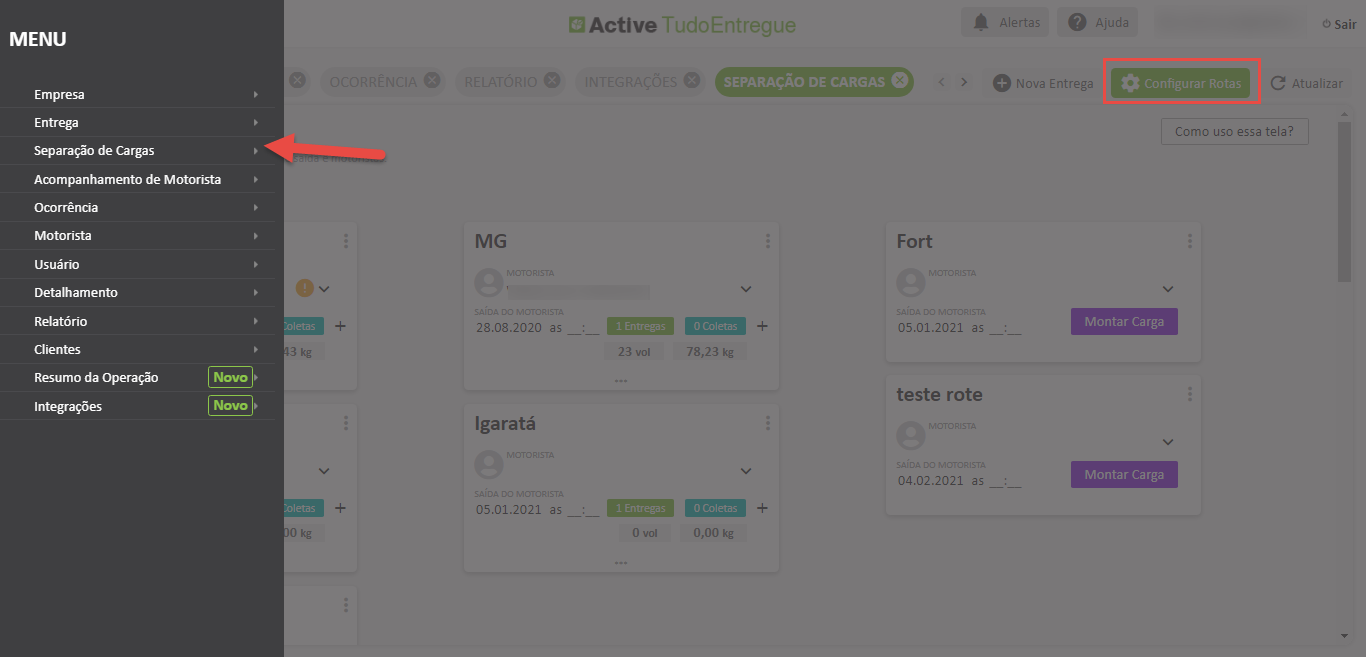
- Clique em “Nova Rota” e localize a região que deseja no mapa.
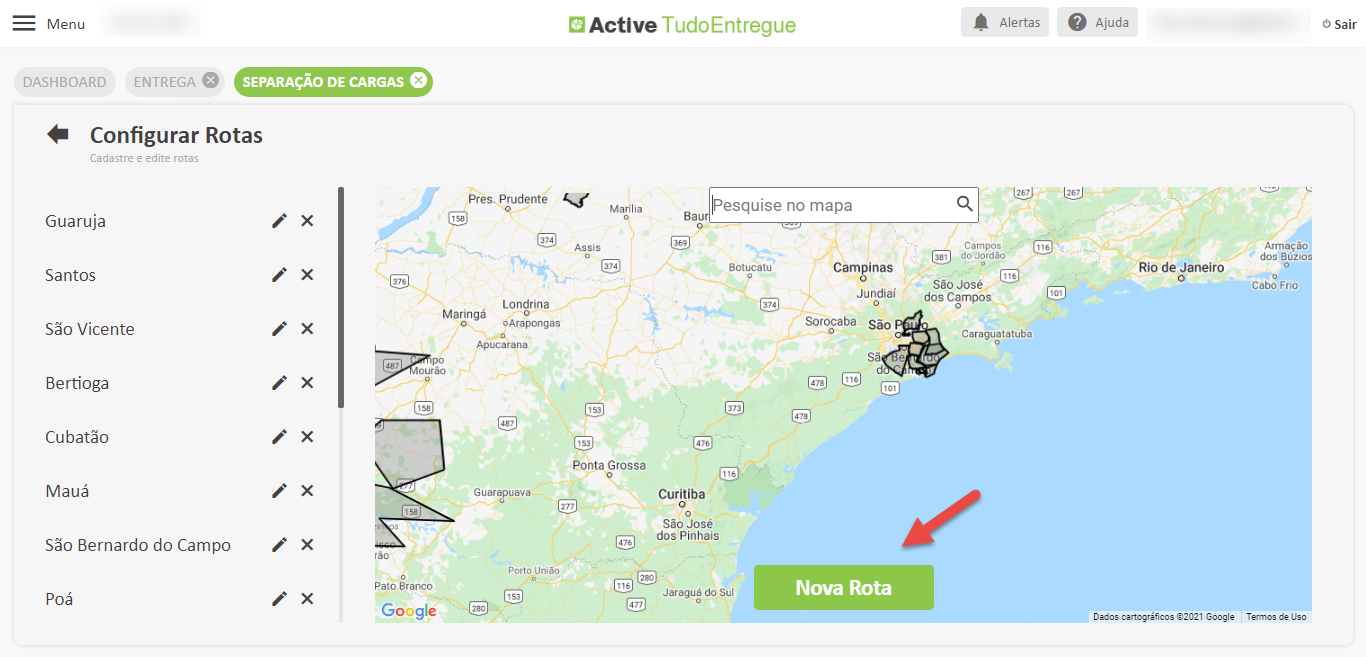
- Você pode pesquisar pelo nome da região (cidade, bairro, etc…) ou desenhar os polígonos com o mouse;
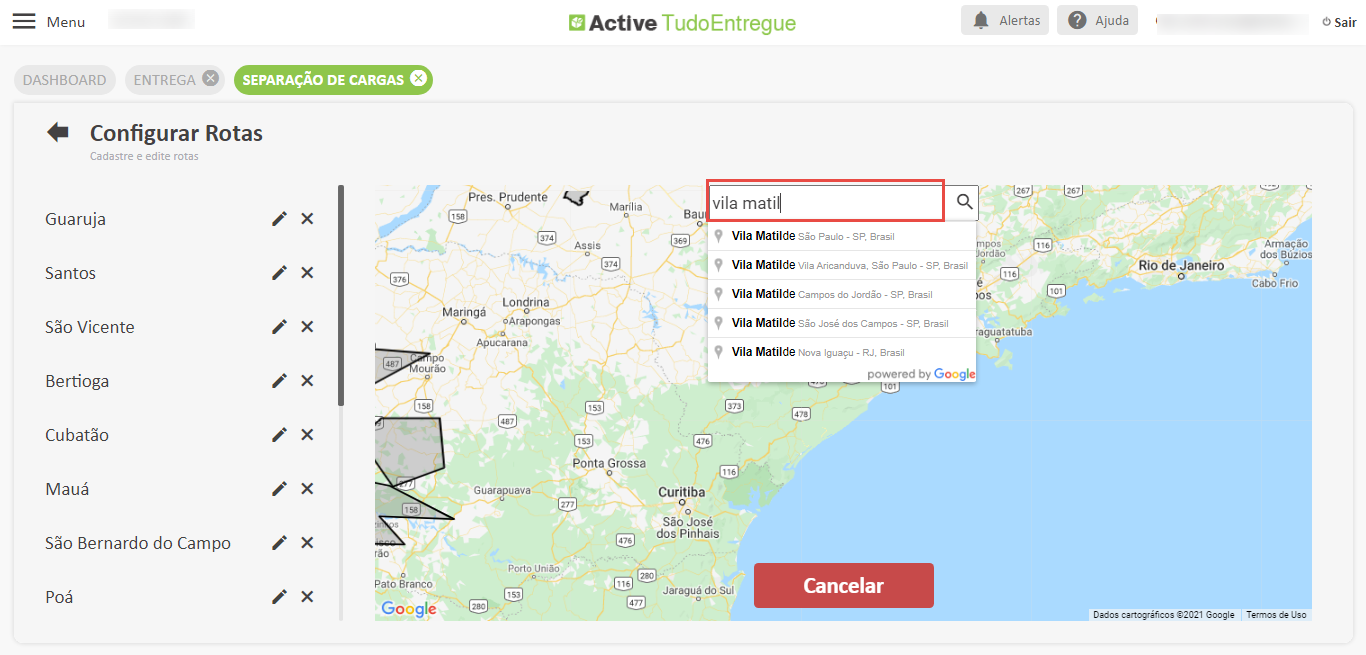

- Após concluir o desenho, clique em “Salvar” e escolha um nome para a Rota. Você também pode incluir mais de um polígono para a mesma rota. Basta editar a já criada, clicar em “Adicionar desenho” e adicionar um novo polígono.
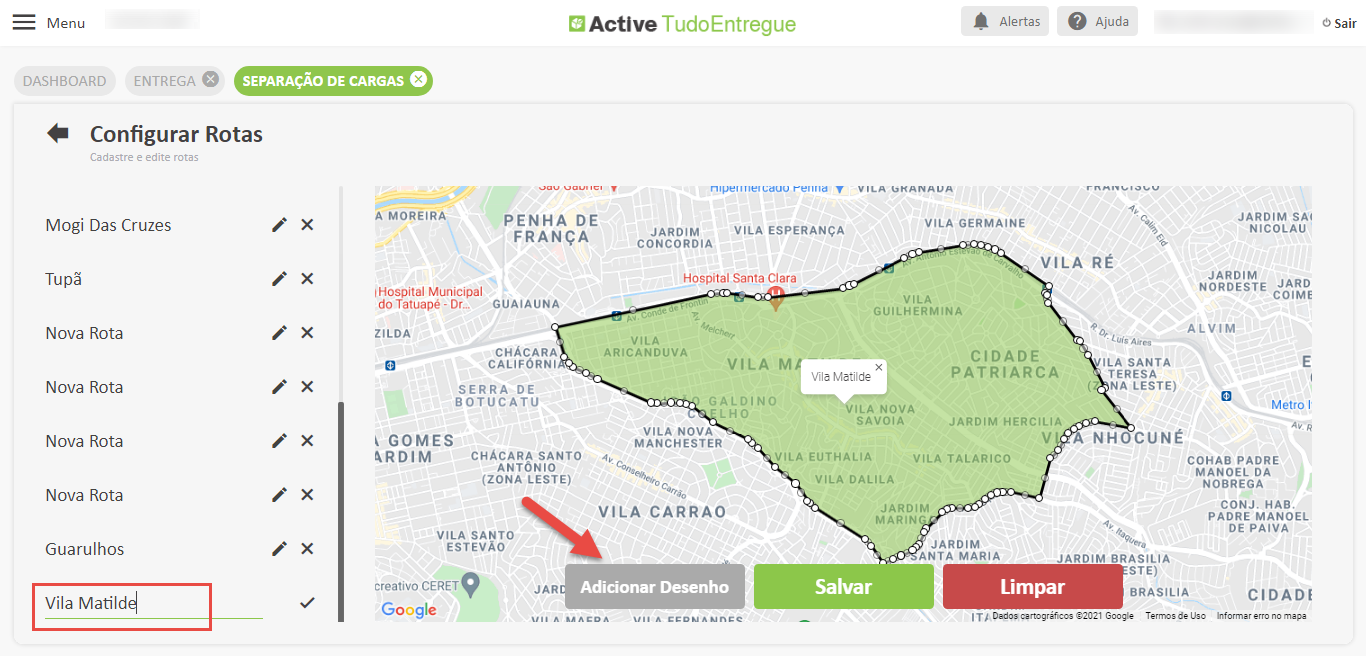
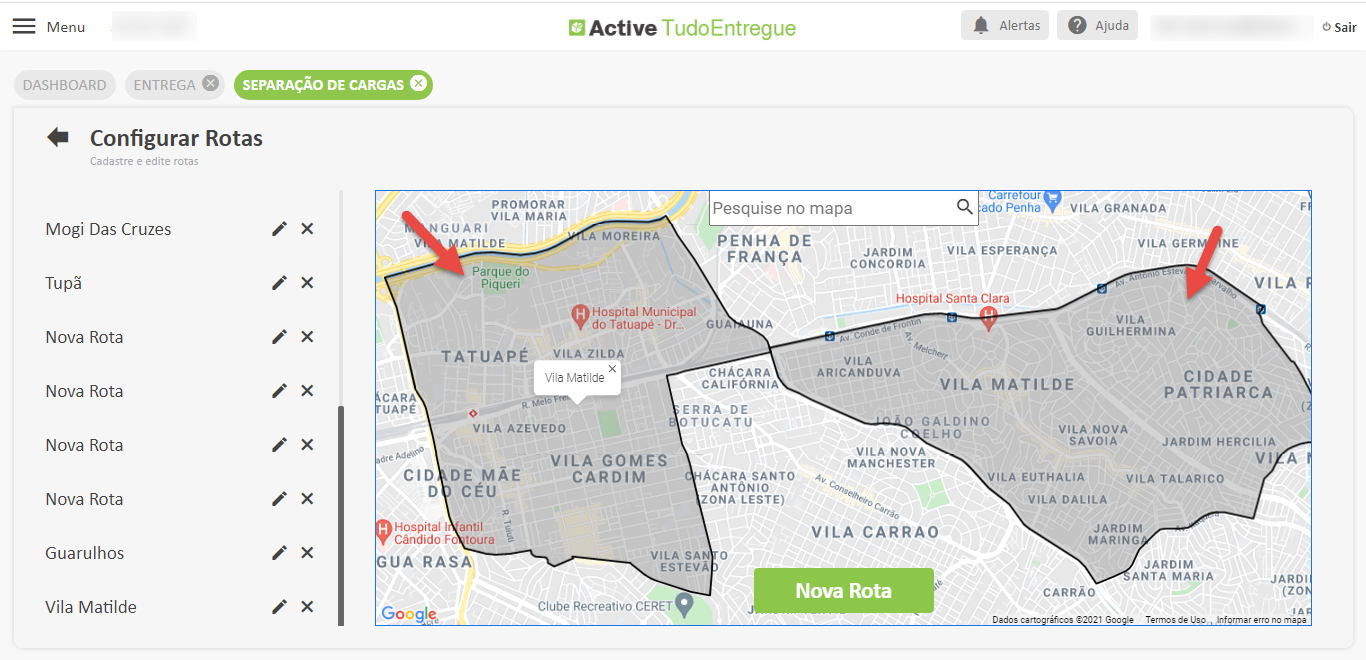
- Ao finalizar, basta salvar e pronto! Suas entregas serão automaticamente agrupadas na tela de Separação de Cargas no momento de sua importação.
Ainda não faz a roteirização de suas entregas e perde tempo ordenando suas entregas manualmente?
Saiba mais como otimizar sua operação entrando em contato com a nossa equipe de suporte!
2. Documentação API TudoEntregue
Você ainda importa suas entregas para o sistema manualmente? Perde horas do seu dia organizando xmls ou planilhas para importá-las?
Com a utilização da API do Active TudoEntregue é possível inserir suas entregas no sistema automaticamente, sem que seja necessário preencher diversas planilhas ou salvar vários arquivos em seu computador! Você poderá também consultar as ocorrências e os comprovantes de entrega lançados pelos motoristas. Assim, você não precisará exportar comprovante por comprovante no portal caso queira armazená-los ou divulgá-los em outro local!
Quer saber mais sobre essa facilidade? Confira mais informações sobre a documentação do API TudoEntregue acessando o link: https://activecorp.com.br/ajuda/documentacao-api-tudoentregue/
Contate nossa equipe de suporte para saber como utilizar este recurso e como ele pode ajudar a otimizar seu tempo!
3. Facilite a vida do seu cliente: Informe seu WhatsApp
Essa novidade é para você que já utiliza o Acompanhamento de Entregas no Active TudoEntregue e consegue disponibilizar para o seu cliente todo o histórico da entrega em tempo real, mantendo-o informado e satisfeito.
Agora, além de personalizar a visualização com as informações e cores da sua empresa no link de acompanhamento, você consegue facilitar a comunicação do seu cliente com você, disponibilizando na tela seus principais contatos como e-mail, WhatsApp e endereço.
Além disso, clicando no número do WhatsApp, o sistema abrirá o WhatsApp Web e seu cliente conseguirá falar com você com apenas um clique!
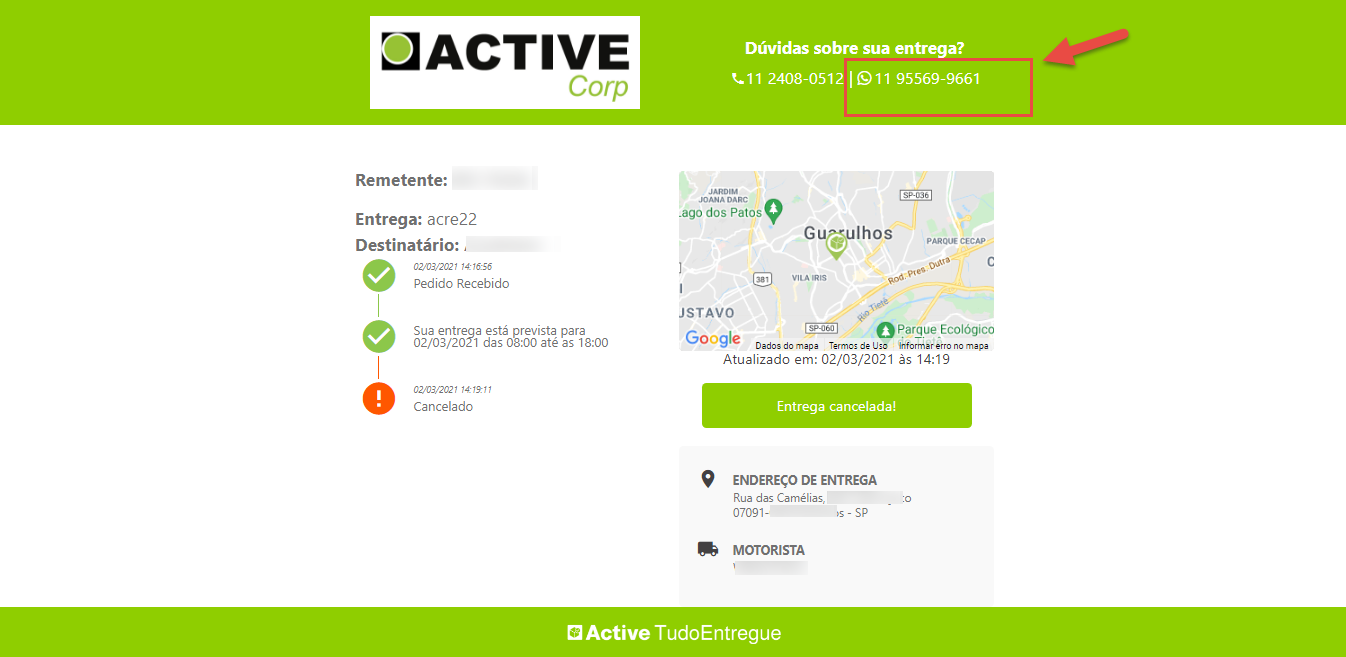
Quer conhecer mais sobre essa nova facilidade para você e para os seus clientes? Contate nossa equipe de suporte e saiba como configurar e começar a utilizar essa funcionalidade.
4. Criar visão personalizada
Você já precisou localizar uma informação específica no Active TudoEntregue, mas não soube bem como encontrá-la? Ou gostaria de visualizar somente alguns dados específicos ao pesquisar suas entregas?
No Active TudoEntregue você pode criar visões personalizadas para cada situação, sendo possível escolher quais informações ficarão em destaque na tela ao pesquisar e, inclusive, definir filtros padrões. Assim, você não precisará incluir os mesmos filtros todos os dias ao acessar o portal e verá na pesquisa somente o que é importante naquele momento. Além disso, cada usuário pode cadastrar quantas visões precisar!
Veja como é simples usar esta facilidade:
- Acesse a tela desejada e clique em “Alterar Grid”. Em seguida, clique em “Adicionar Visualização”.
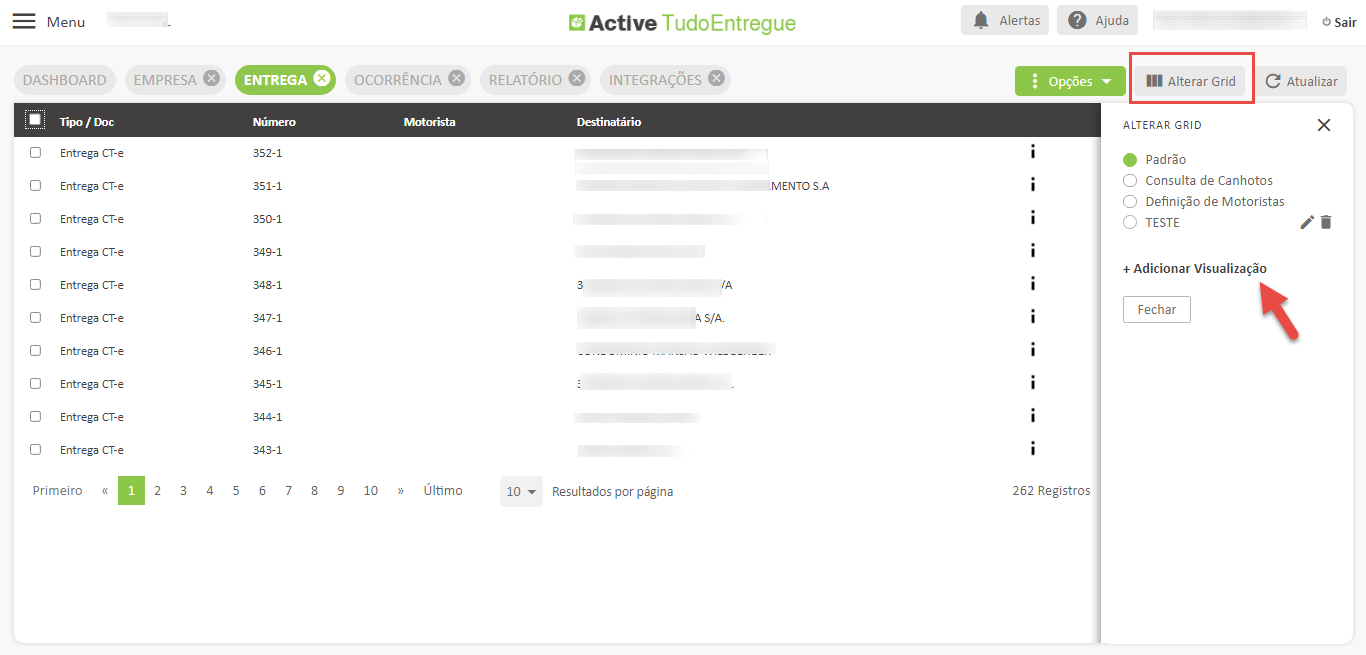
- Após isto, dê um nome para sua visualização e arraste para a área “Selecionados” os campos que você deseja observar naquela visualização;
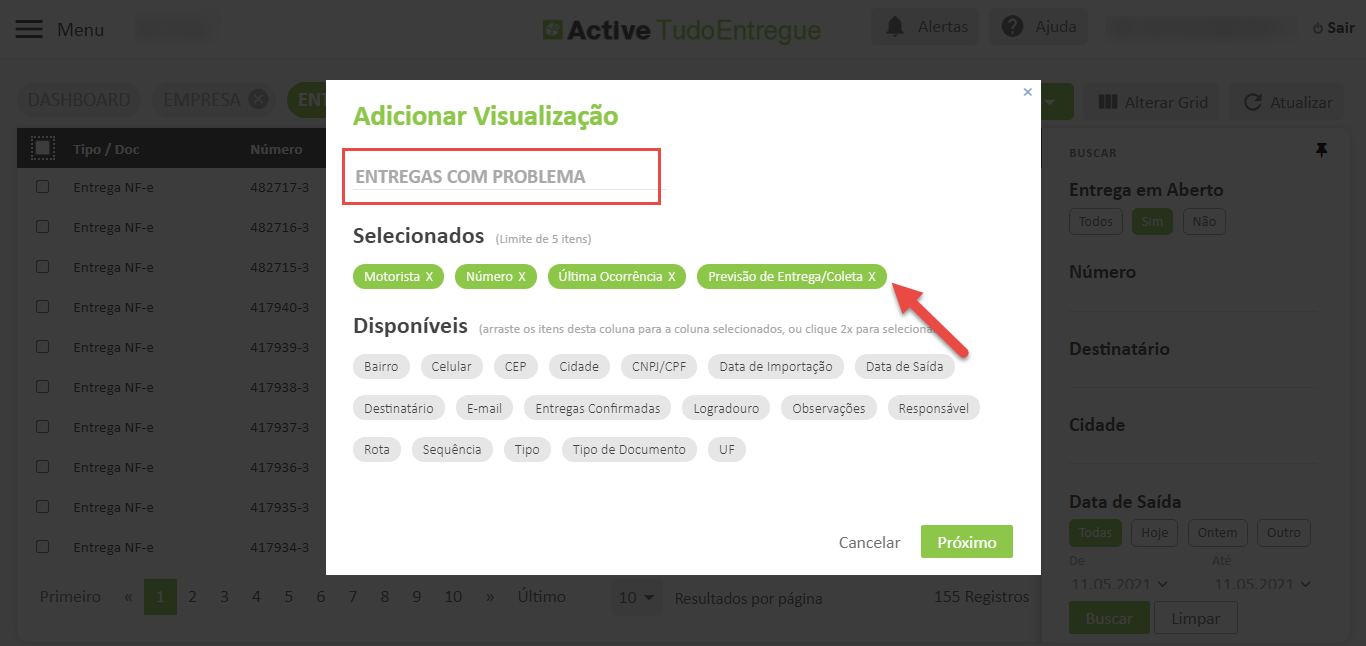
- Após clicar em “Próximo”, defina a ordem que a informação será apresentada na tela e se os dados deverão ser apresentados de forma crescente ou decrescente;
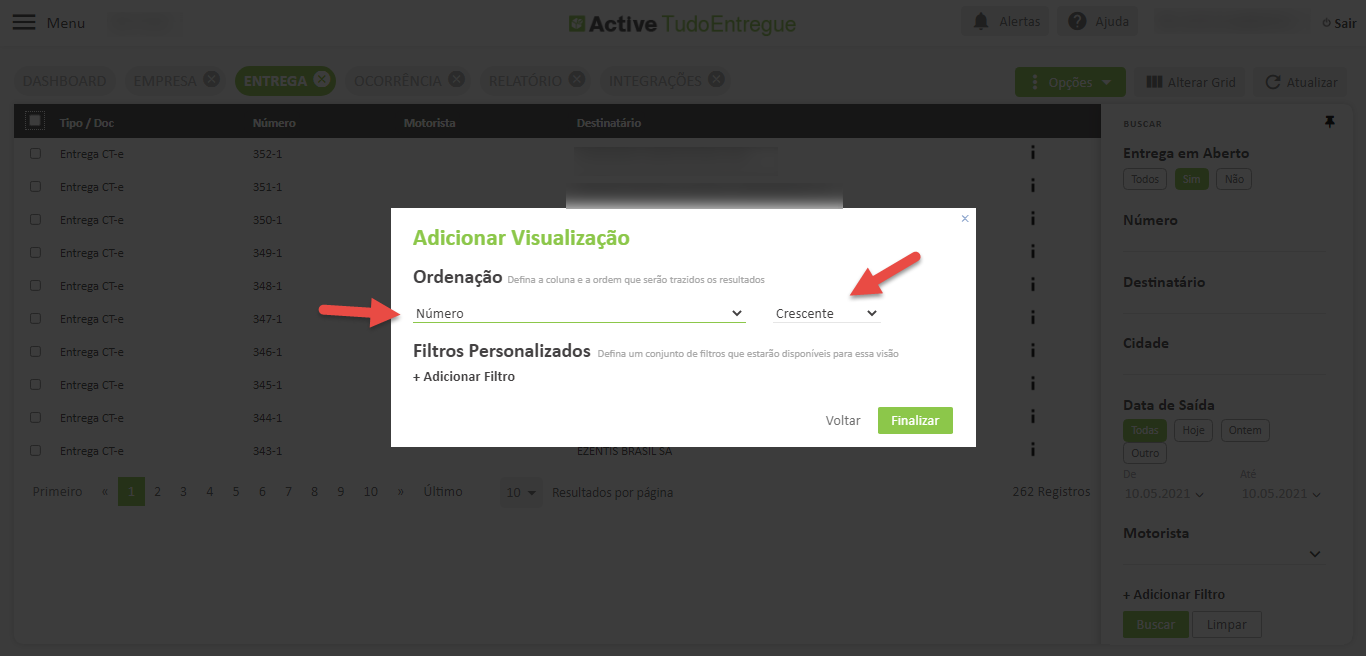
- Em seguida, você pode adicionar os filtros padrões, que sempre serão aplicados quando você utilizar a visualização. Basta selecionar o tipo do filtro e no campo abaixo inserir a informação necessária. Você pode adicionar quantos filtros desejar clicando em “Adicionar filtro”.
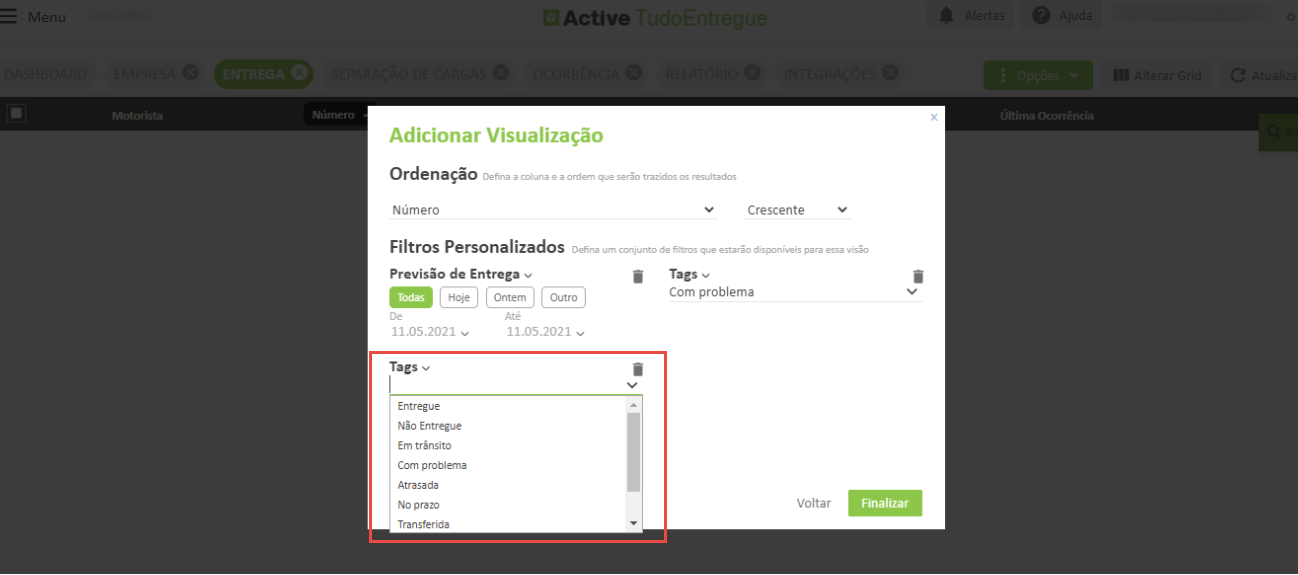
- Importante: Caso opte por utilizar um filtro de data como “Data de Saída”, por exemplo, observe que caso selecione a opção “Hoje” o sistema sempre pesquisará as entregas a partir da data na qual você está acessando o portal. O mesmo se aplica à opção “Ontem”. O sistema identificará a data de acesso no portal e retornará as informações do dia anterior. Caso selecione a opção “Outro”, a data informada será fixa e o sistema sempre a utilizará como parâmetro de pesquisa;
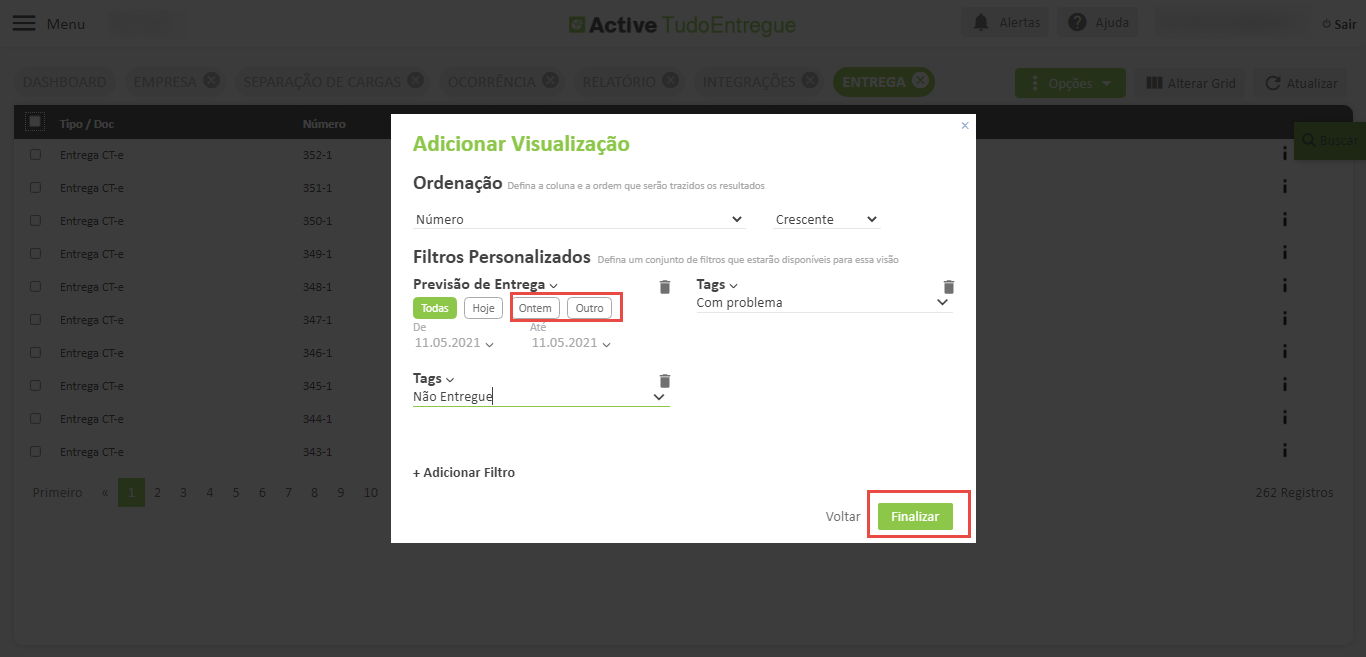
- Após finalizar, o sistema aplicará a visualização criada automaticamente, e você poderá alterá-la selecionando outra visualização, após clicar em “Alterar Grid”.
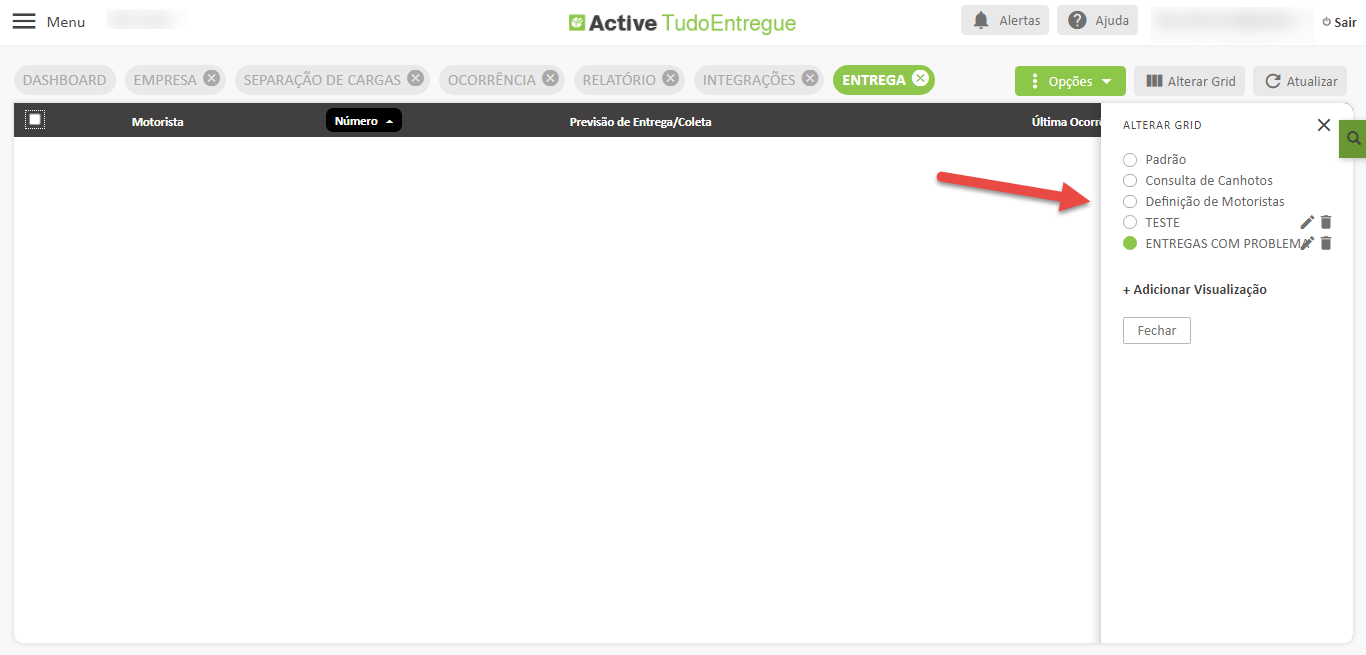
- Os mesmos filtros podem ser aplicados diretamente na tela desejada!
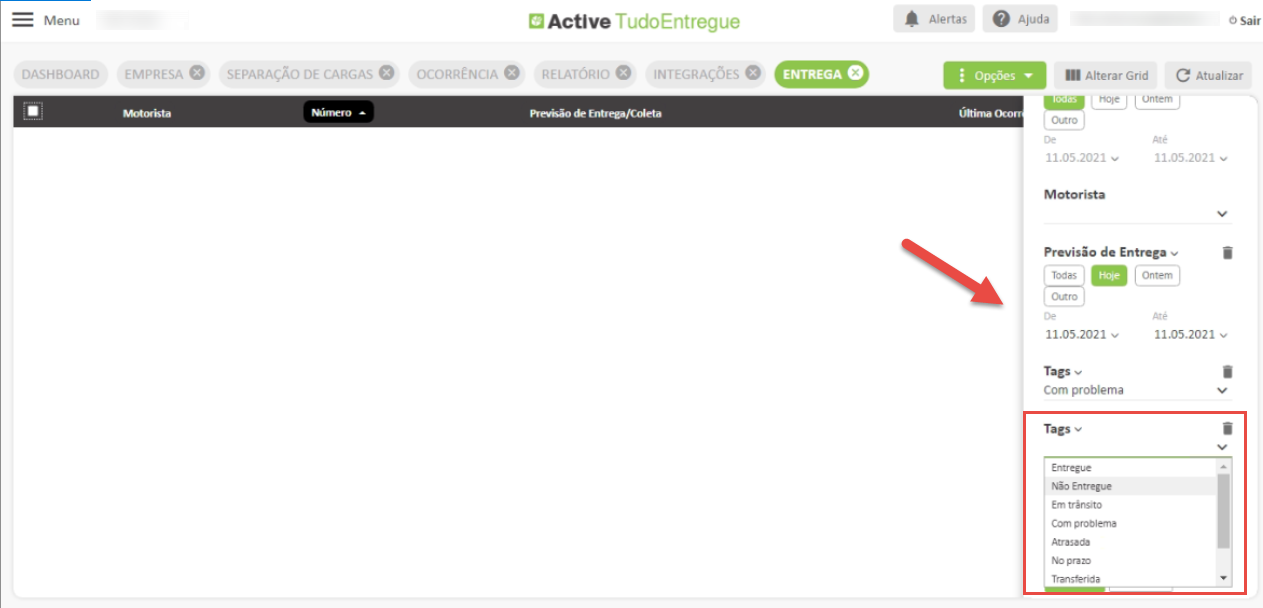
Quer saber como otimizar suas pesquisas no Active TudoEntregue? Contate nossa equipe de suporte e saiba mais sobre essa novidade!